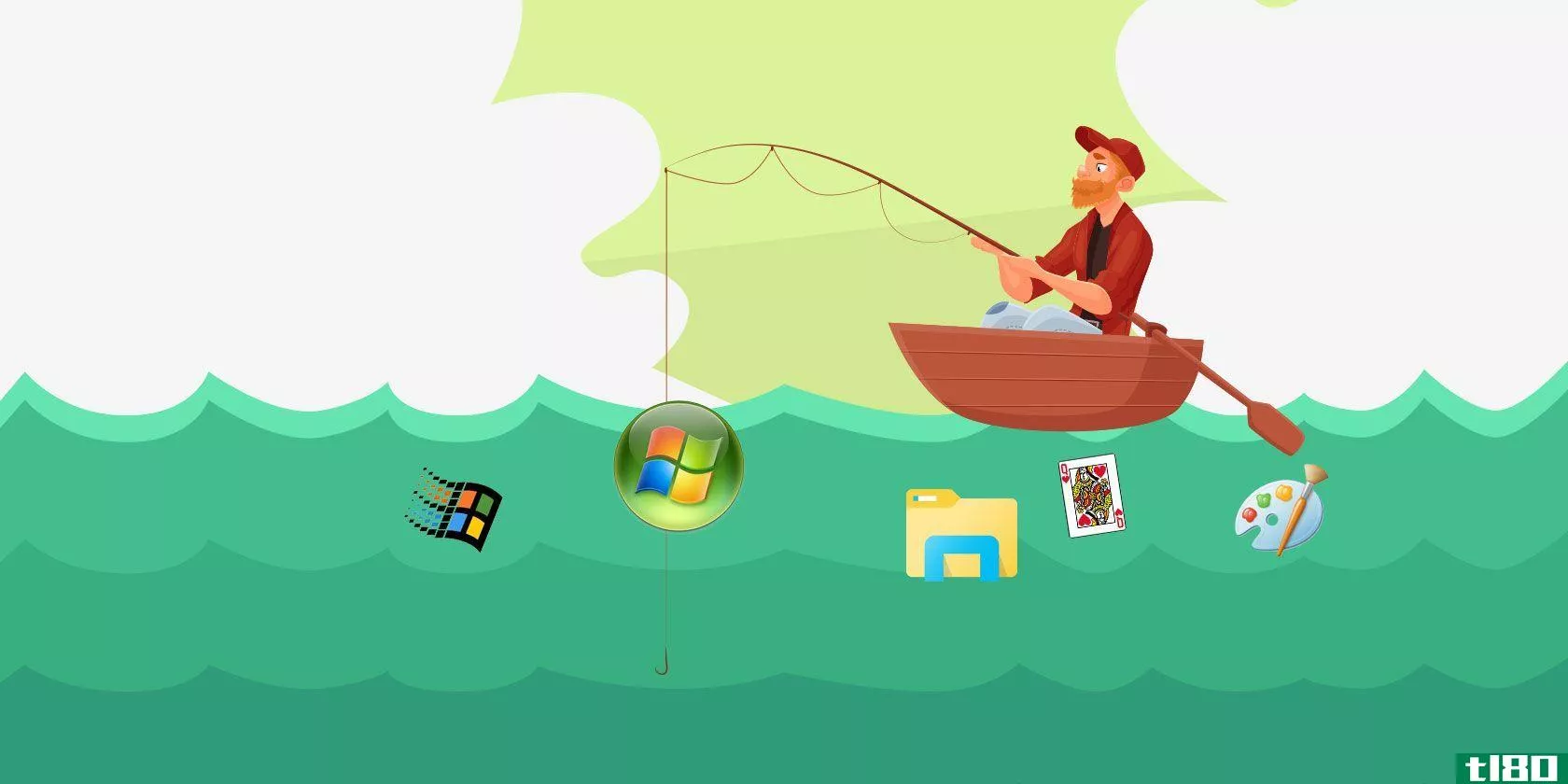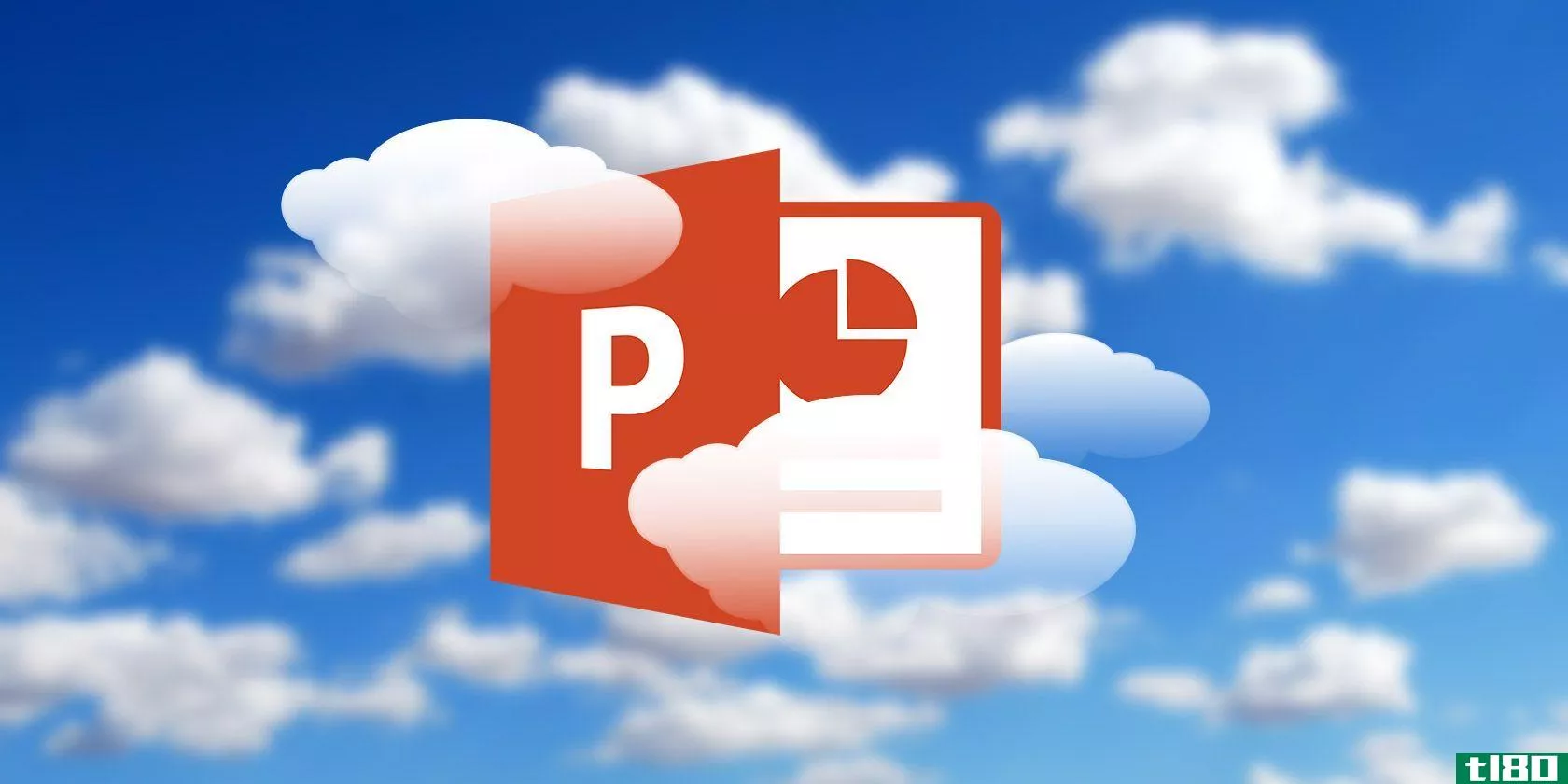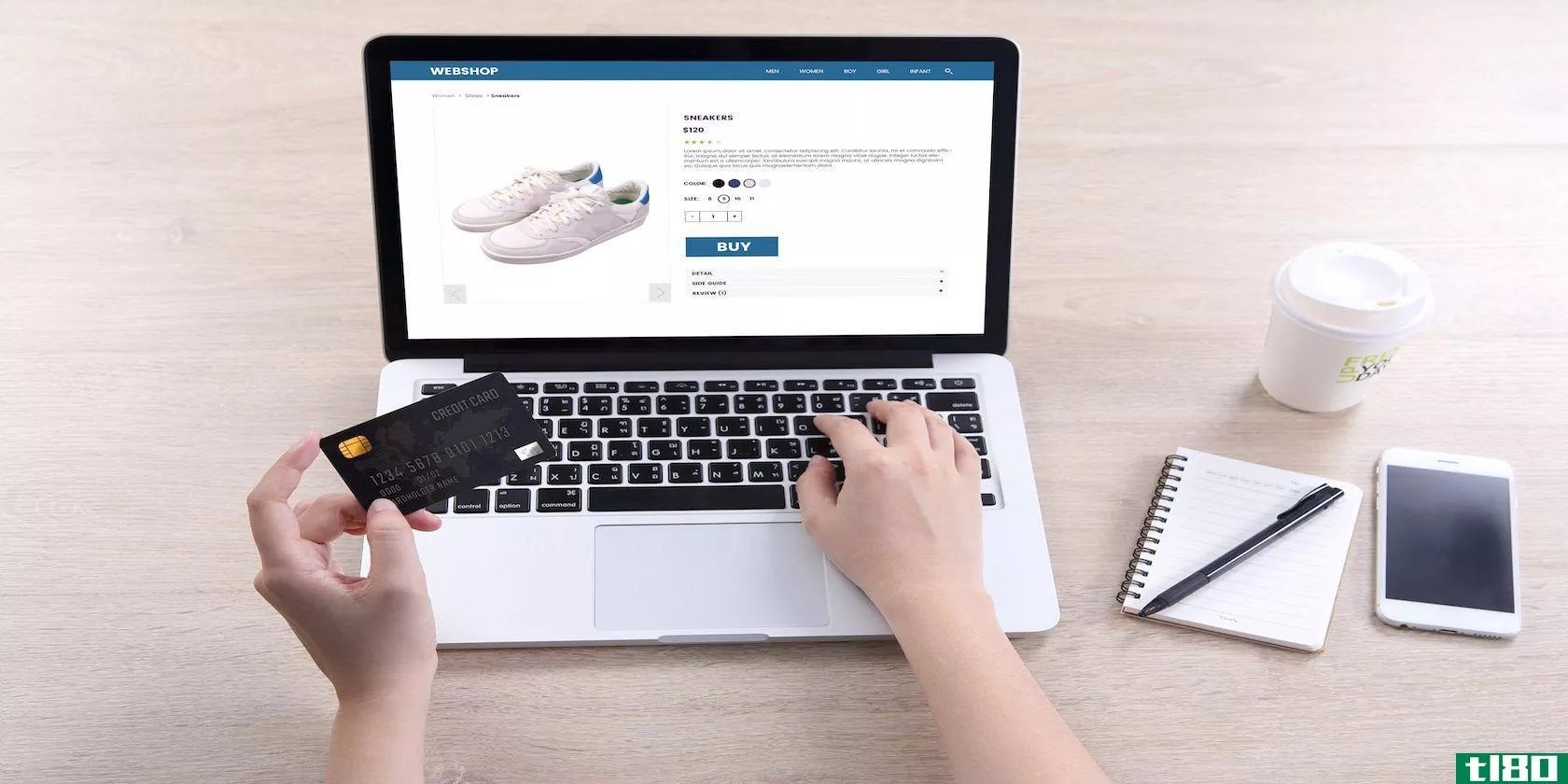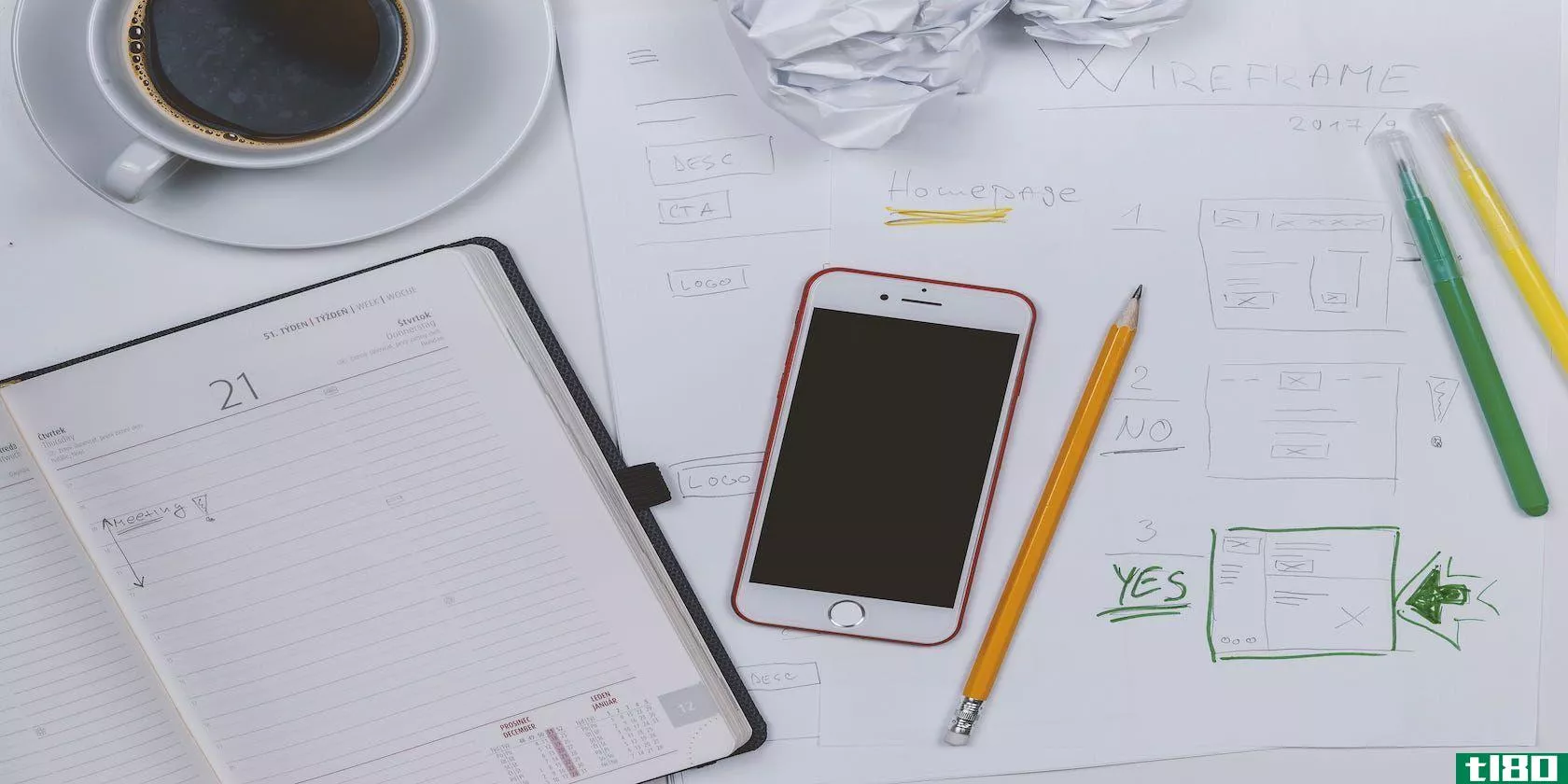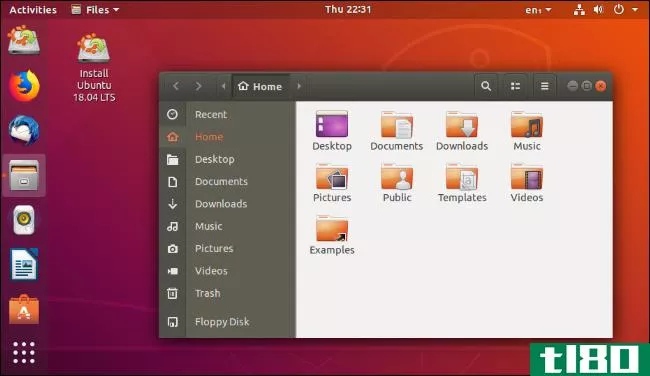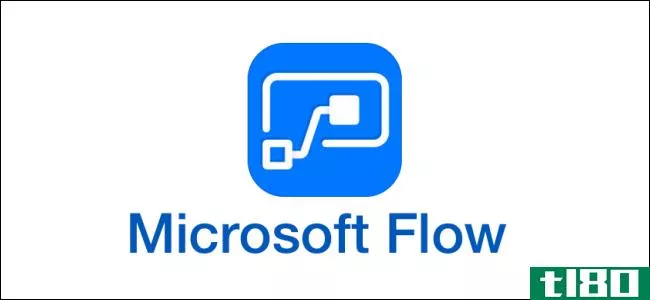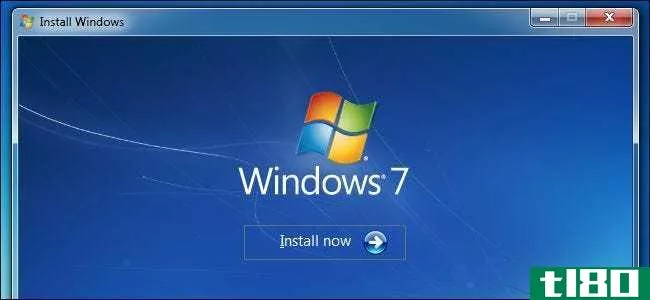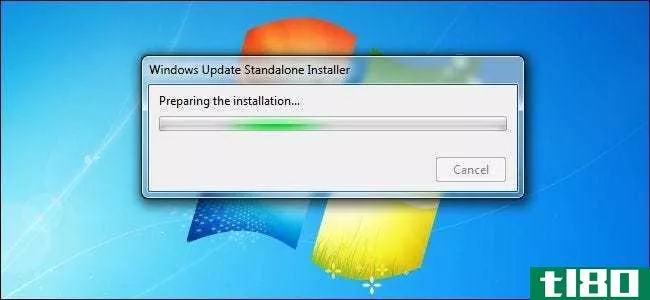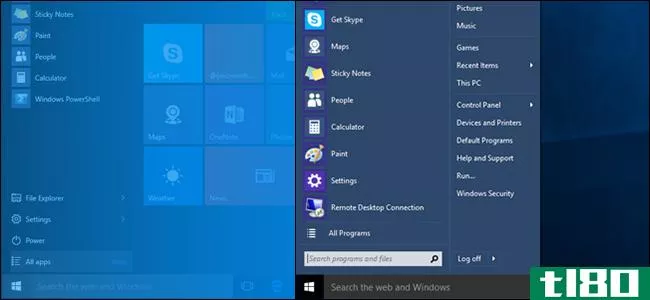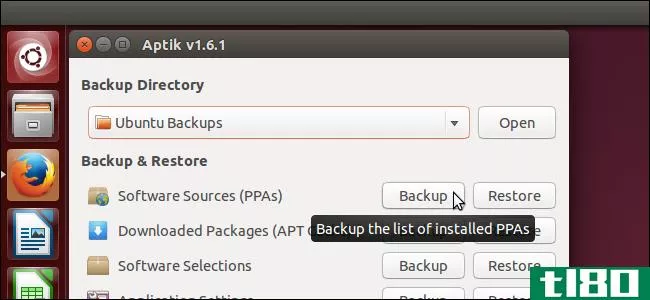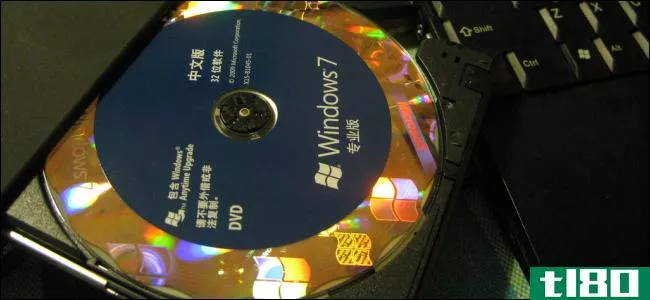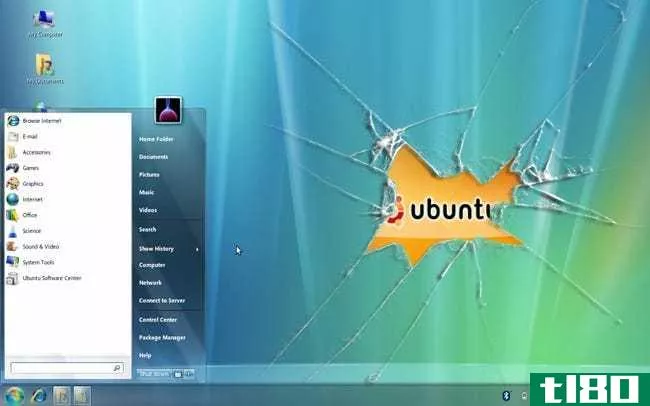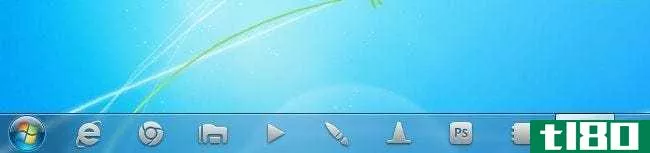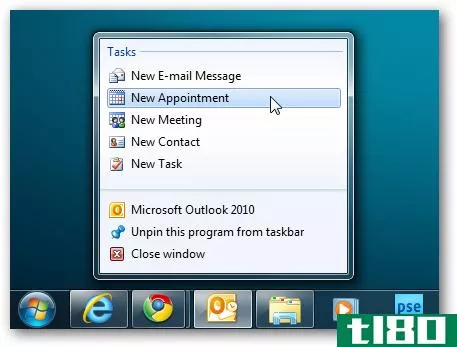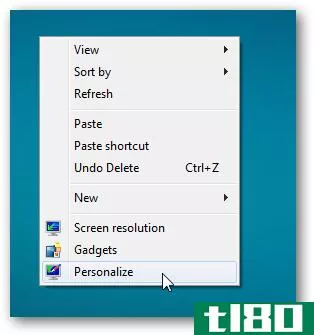从头开始创建Windows7主题包
Windows定制并不是什么新鲜事,但是在windows7中,使用主题包定制变得容易多了。下面是如何从零开始创建自己的主题包。
从头开始创建一个主题包比使用内置工具的工作量要大得多,但是它允许您创建品牌图标、RSS背景提要和自定义每个功能,这可能不容易通过Windows本机工具实现,从而为您提供了更大的灵活性。当你要创建一个主题,你可以与其他人分享,你会想考虑到你到底将能够改变,其他人将能够使用。Windows7主题包允许您自定义桌面背景(包括“幻灯片放映”背景和RSS源背景)、屏幕保护程序、系统声音、桌面图标、鼠标指针和系统颜色。
自定义主题
通过收集要用于自定义的所有文件来启动主题包。记住为你要定制的每一个零件都准备好物品。如果不指定要设置主题的零件,系统将使用windows附带的默认值。因此,如果您没有找到您喜欢的鼠标光标,Windows将使用系统的默认光标。一旦你有了你想要的文件,把它们都放在一个文件夹,你可以很容易地获得。我要建立一个主题的基础上,矩阵墙纸,我们最近张贴。
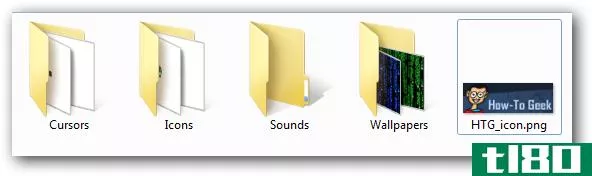
我们将通过生成.theme文件开始定制。此文件是主题包的核心,它将告诉Windows在何处使用哪个媒体文件。.theme文件实际上只是一个特殊格式的文本文件,所以从右键单击文件夹并创建一个新的文本文档开始。给文件命名,然后用你最喜欢的文本编辑器打开它。

.theme文件将被分成几个部分。第一部分是[主题]部分。[主题]部分只有两个选项,主题显示名称和主题图标。显示名称可以是您希望在“控制面板”>;“个性化”窗口中调用的主题的任何名称,并且图标图形必须是PNG文件。图形将缩放到80×240,所以使用接近该分辨率或比率的东西。
注意:主题图标只会显示在“控制面板”>;“个性化设置”窗口下,因此如果看不到图标,请不要担心。
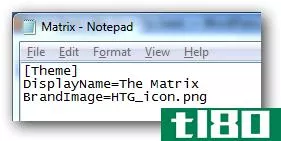
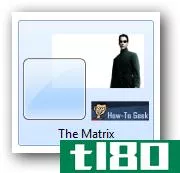
[主题]部分的其余部分将告诉windows哪些图标用于桌面图标(计算机、文档、回收站、网络)。对于图标文件,可以使用独立的.ico文件,也可以使用嵌入.exe或.dll文件中的图标。对于.exe和.dll文件,需要用逗号指定要使用的图标,然后说出要使用的图标。(我的.exe,0或我的.dll,-50). 每个桌面项目都有一个唯一的屏幕来标识它,因此请确保为每个项目使用正确的字符串。
计算机=[CLSID\{20D04FE0-3AEA-1069-A2D8-08002B30309D}\DefaultIcon]文档=[CLSID\{59031A47-3F72-44A7-89C5-5595FE6B30EE}\DefaultIcon]网络=[CLSID\{F02C1A0D-BE21-4350-88B0-7367FC96EF3C}\DefaultIcon]回收站=[CLSID\{645FF040-5081-101B-9F08-00AA002F954E}\DefaultIcon
在每个项目下面,您将使用DefaultValue指定图标,但回收站将使用Full和Empty值。
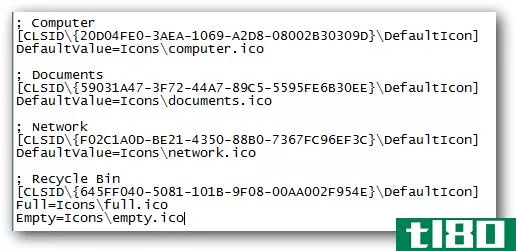
在[Theme]部分之后是可选的[Control Panel\Colors]和[Control Panel\Cursors]部分。颜色部分将是非常难以手动调整,但如果你真的想尝试,你可以调整使用RGB代码以下项目。
注:RGB代码的范围为0-255,用空格分隔。所以黑色是0,白色是255。
ActiveTitle、Background、Hilight、HilightText、TitleText、Window、WindowText、滚动条、InactiveTitle、菜单、WindowFrame、MenuText、ActiveBorder、InactiveBorder、AppWorkspace、ButtonFace、ButtonShadow、GrayText、ButtonText、InactiveTitleText、ButtonHilight、ButtonShadow、ButtonLight、InfoText、InfoWindow、GradientActivityTLE、,梯度活动
您也可以使用“控制面板”>“个性化设置”>“颜色”调整颜色,然后保存主题文件,然后将“颜色”部分复制并粘贴到所需的主题中,而不是手动执行此部分。
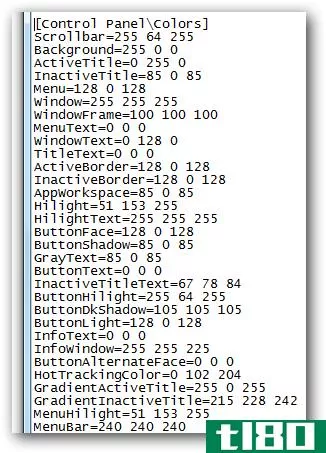
[Control Panel\Cursors]部分有一个选项,您要为每个光标使用.cur或.ani文件。可以替换的有效游标如下:
Arrow,Help,AppStarting,Wait,NWPen,No,Size,SizeWE,Crosshair,IBeam,SizeNWSE,sizenew,SizeAll,向上箭头
如果未定义游标,则将使用系统默认值。
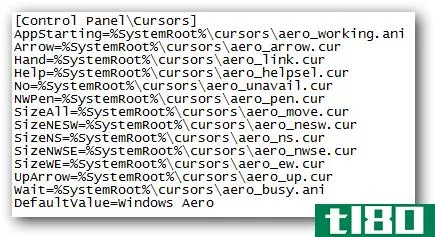
在这两个部分之后是第一个必选部分,即[Control Panel\Desktop]部分。如果您没有文件的这一部分,主题将不会被识别为有效的主题。在这里,您将指定什么是墙纸图像,如何显示图像,以及图像是否平铺。您需要的三个值是墙纸、瓷砖壁纸和墙纸样式。
墙纸可以是.bmp、.gif、.jpg、.png或.tif文件。TileWallpaper为1或0;1表示墙纸应平铺,而0禁用平铺。墙纸样式可以是以下值。0表示图像居中,2表示图像拉伸,6将使图像适合屏幕,或10将调整图像大小并裁剪图像以适合屏幕。
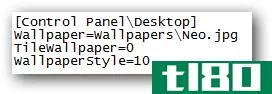
定义了[Control Panel\Desktop]部分后,可以继续转到下一个可选部分[Slideshow]。[Slideshow]是如何为Windows 7**旋转背景的。本节具有以下属性:Interval、Shuffle、RSSFeed、ImagesRootPath、Item*Path(*表示幻灯片放映中包含哪些图片)。属性可以使用以下值定义:Interval显示更改壁纸图像之前等待的时间(以毫秒为单位),Shuffle是1或0,以确定图像是否按字母顺序显示或按洗牌顺序显示,RSSFeed指向要使用的图像RSS提要的URL,ImagesRootPath是包含图像的文件夹,Item*Path决定幻灯片中包含了多少项。每个项*路径条目指向一个壁纸图像,因此需要手动指定每个图像。
注意:ImagesRootPath和RSSFeed不能一起使用。
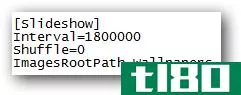
在[SlideShow]之后是另一个名为[Metrics]的可选部分。[Metrics]部分显示各种显示元素的尺寸,例如窗口边框宽度、图标高度或滚动条宽度。NonclientMetrics和IconMetrics值是由winuser.h中的NonclientMetrics和IconMetrics定义的二进制结构。换句话说,您可能不想手工编辑此节。如果您要更改任何窗口边框的值,我建议您通过控制面板进行更改并保存修改后的主题。然后将[Metrics]部分导出到所需的主题中。除此之外,下面是一个[Metrics]部分的示例。
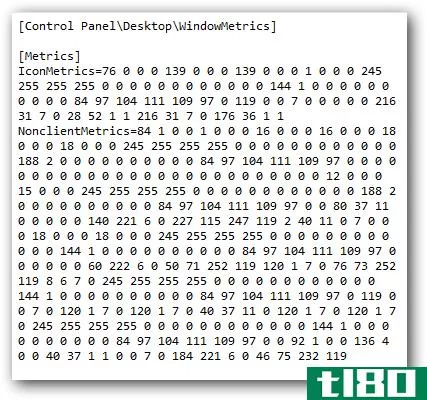
接下来是必需的[VisualStyles]部分。本节允许您指向一个.msstyles文件,该文件可以修改以进行自定义。如果在本节中使用.msstyles值,则需要删除主题的[Metrics]和[Color]部分,因为.msstyles将替换这两个部分。有效的属性是Path、Color、Composition、Size、ColorizationColor和transparance。这些选项使自定义已存在的主题变得更容易。例如,如果将path属性设置为%SystemRoot%\resources\Themes\Aero\航空风格您可以轻松地开始自定义默认的Windows Aero主题。
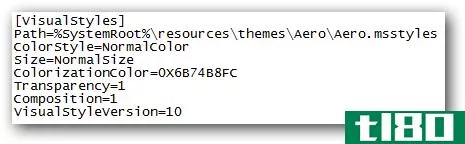
下面的[VisualStyles]是可选的[Sounds]和[AppEvents]部分。对于本节,您可以使用指向.wav文件的路径手动指定每个声音,例如:[AppEvents\Schemes\Apps\.Default\systemexploration]DefaultValue=
或者您可以使用schemename=指定一个内置声音方案您可以使用一个内置声音方案或指定包含主题的.dll文件。
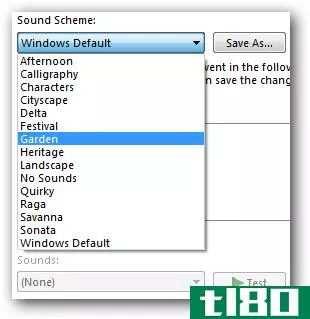
[声音]后面是[启动]部分。[Boot]部分只有一个值SCRNSAVE.EXE文件将此值指向要用于屏幕保护程序的任何.scr文件。
最后是必需的[MasterThemeSelector],它只有一个属性,您没有选择值。本节中唯一的内容是MTSM=DABJDKT,它表示主题是有效的。
一旦文件中有了所有必需的和可选的部分,就可以将文件保存到您想调用的任何位置,并将扩展名从.txt更改为.theme。更改扩展名时,请确保正在查看已知的文件扩展名,否则将隐藏真正的扩展名。
打包主题包
最后一步,将所有媒体打包到.themepack文件中。.themepack文件只是一个扩展名更改的.cab文件。因此,如果您已经有了可以创建.cab文件的软件,那么只需使用该软件将主题文件夹压缩,并将所有媒体都压缩,并更改扩展名。如果你还没有出租车包装程序,你可以查看免费的CABP。
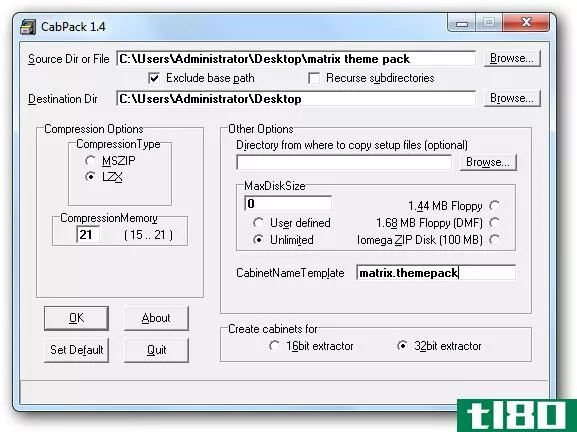
下面是我们从头开始构建的矩阵主题的一个示例。
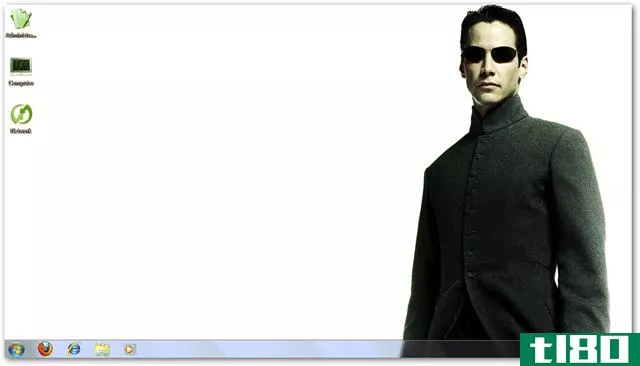
结论
一旦你有了你的主题包,你就可以在分享之前把它应用到你自己的系统上。如果还有其他需要调整的地方,您可以返回并在.theme文件中进行更改,您可以通过Windows GUI进行更改,然后重新保存主题以供共享。现在出去和世界其他地方分享你最喜欢的主题调整。
链接
Microsoft主题包引用
- 发表于 2021-04-13 08:49
- 阅读 ( 138 )
- 分类:互联网
你可能感兴趣的文章
7个丢失的windows功能,你可以带回来
...ia Player是Microsoft的基本音频和视频播放器。尽管没有看到Windows7之后的更新,但它仍然包含在Windows10中。然而,功能更强大的Windows Media Center(Windows 8用户需要付出代价)在Windows 10中被放弃。 ...
- 发布于 2021-03-13 12:46
- 阅读 ( 216 )
powerpointquickstarter可以立即勾勒出任何新的演示文稿,让您从头开始
空白页可能很可怕。在**PowerPoint演示文稿时,空白幻灯片也是如此。 ...
- 发布于 2021-03-14 13:21
- 阅读 ( 156 )
通过本课程学习如何经营一家成功的shopify电子商务商店
...pifyStore for Private Label Products:在本课程中,您将学习如何从头开始建立一个在线商店,使用Amazon FBA销售自有品牌产品。通过一个循序渐进的过程,你将建立一个Shopify商店,一个有针对性的广告活动来推销你的产品,用谷歌分析...
- 发布于 2021-03-29 19:31
- 阅读 ( 209 )
了解如何使用adobe为web和移动设备创建出色的设计
...实践项目创建一个真实的原型。 在adobexd中从头开始的网站设计:您将学习如何用adobexd从头开始设计和原型网站。 在adobexd中从头开始设计移动应用程序:您将学习如何从头开始设计和原型响应的移...
- 发布于 2021-03-30 06:35
- 阅读 ( 179 )
如何从windows7升级到linux
如果你仍然使用Windows7是因为你不喜欢Windows10,这是可以理解的。但是还有一种升级方法:你可以在你的电脑上免费安装Linux,而且你的操作系统仍然可以得到更新。 这比你想象的要容易。在安装之前,你可以在你的电脑上尝试L...
- 发布于 2021-04-02 18:19
- 阅读 ( 236 )
如何从头开始创建流
...可用的模板,但是如果它们不适合您,那么下面介绍如何从头开始创建一个全新的流。 你需要一个免费或付费的计划来使用Flow,所以如果你还没有的话就去注册一个吧。前往Office 365应用程序启动程序(左上角的九个点)并单击...
- 发布于 2021-04-03 17:49
- 阅读 ( 111 )
你需要的最后一个windows7iso:如何滑动方便的汇总
微软终于发布了Windows7的“便利汇总”,将过去几年的更新整合到一个软件包中(就像服务包一样)。微软不提供集成了这些更新的ISO映像,但您可以通过几个简单的步骤创建自己的映像。 这样,以后无论何时安装新的Windows7,...
- 发布于 2021-04-09 15:17
- 阅读 ( 166 )
如何用微软的便利汇总一次更新Windows7
当你在一个新系统上安装Windows7时,传统上你必须经历一个漫长的过程,下载多年的更新并不断重新启动。不再是这样了:微软现在提供了一个“Windows7SP1便利汇总”功能,基本上与Windows7ServicePack2一样。只需一次下载,您就可...
- 发布于 2021-04-09 15:22
- 阅读 ( 207 )
使用classic shell将windows 7的“开始”菜单带到windows 10
...开始”菜单,该菜单可以一直追溯到windowsxp、两列排列和windows7样式。 除了调整开始菜单(我们今天教程的重点)之外,Classic Shell系统不仅包括经典的开始菜单,还包括经典的资源管理器(针对Windows资源管理器体验的一系列调...
- 发布于 2021-04-10 08:42
- 阅读 ( 192 )
如何使用aptik备份和恢复ubuntu中的应用程序和ppa
如果你需要重新安装Ubuntu或者你只是想从头开始安装一个新版本,有一个简单的方法来重新安装你所有的应用和设置不是很有用吗?您可以使用一个名为Aptik的免费工具轻松实现这一点。 Aptik(Automated Package Backup and Restore)是Ubu...
- 发布于 2021-04-11 02:01
- 阅读 ( 169 )